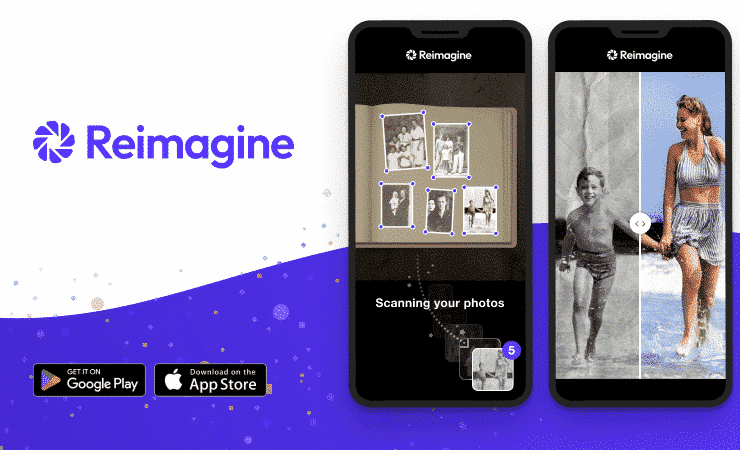
Reimagine ist eine von MyHeritage entwickelte App, die modernste KI-Technologie nutzt, um alte Fotos zu scannen und zu verbessern. Neben den beliebten Funktionen zum Einfärben, Verbessern, Reparieren und Animieren von Fotos enthält die App einen erstklassigen Fotoscanner, mit dem Sie ganze Fotoalben in wenigen Minuten scannen können. Diese Funktionen und die nahtlose Integration in die MyHeritage-Plattform machen Reimagine zur perfekten Lösung für die Digitalisierung, Verbesserung und Weitergabe alter Familienfotos.
In diesem Artikel zeigen wir Ihnen, wie die Reimagine-App die Art und Weise, wie Sie Ihre Familienfotos organisieren und erleben, verändern kann.
Los geht’s
Um loszulegen, laden Sie die Reimagine-App aus dem App Store oder von Google Play herunter und melden Sie sich an oder melden Sie sich an, wenn Sie bereits ein MyHeritage-Konto haben.
Wenn Sie die App mit einer bestehenden Familienseite verknüpfen, können die Mitglieder Ihrer Familienseite alle Fotos sehen, die Sie mit Reimagine hinzufügen oder erstellen, und Sie können auf alle Fotos auf dieser Familienseite zugreifen. Wenn Sie mehrere Familien-Websites auf MyHeritage verwalten, können Sie die Fotos, die Sie scannen oder auf Reimagine hochladen, auf die Familien-Website Ihrer Wahl leiten oder eine neue erstellen, wenn Sie sie lieber getrennt halten möchten.
Scannen Sie ganze Alben in wenigen Minuten mit dem Fotoscanner
Der Fotoscanner von Reimagine ist für viele Liebhaber der Familiengeschichte eine echte Bereicherung, da er mehrere Fotos mit einem einzigen Fingertipp scannen kann. Wenn Sie Alben und Kisten mit Fotos zu Hause haben, die darauf warten, gescannt zu werden, weil Sie bisher keine Zeit dafür gefunden haben, werden Sie diese Funktion lieben.
Um mit dem Scannen zu beginnen, tippen Sie auf die Plustaste am unteren Rand des Startbildschirms und wählen Sie „Fotos scannen“.
Wenn Sie diese Funktion zum ersten Mal verwenden, erscheint eine kurze Anleitung mit einigen Tipps, wie Sie die besten Ergebnisse erzielen. Dann wird der Scan-Bildschirm angezeigt. Tippen Sie einfach auf die Schaltfläche am unteren Rand des Bildschirms, um alle Fotos im Rahmen zu erfassen. Die Fotos werden automatisch als Einzelbilder zugeschnitten, und Sie können zur nächsten Seite wechseln und erneut auf tippen, um den Scanvorgang fortzusetzen. Während des Scannens wird die Anzahl der bisher erfassten Fotos oben rechts neben der Miniaturansicht am unteren Rand des Bildschirms angezeigt.
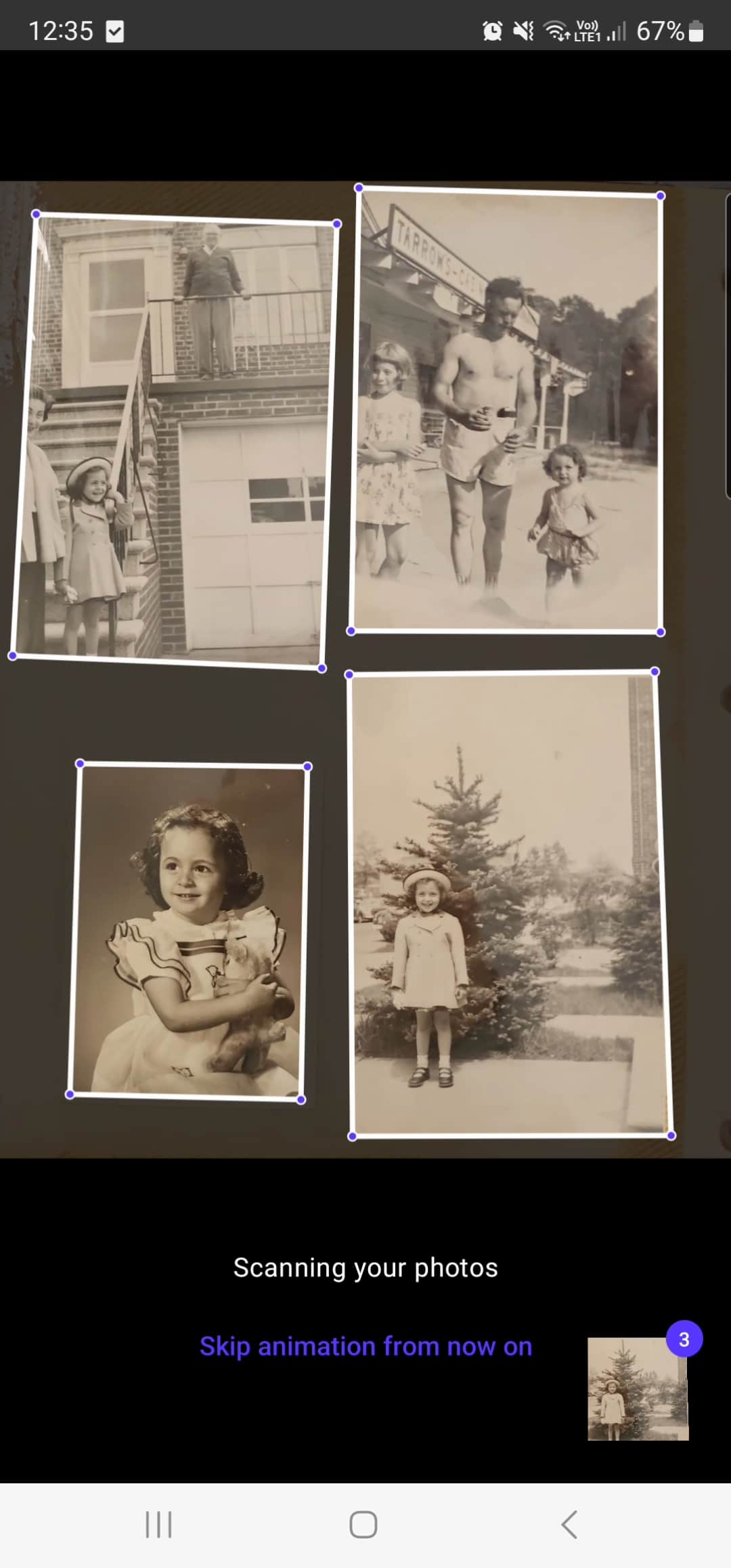
Sehen Sie sich das Video unten an, um die Funktion in Aktion zu sehen:
Schwarz-Weiß-Fotos kolorieren und verblasste Farben wiederherstellen
Sobald Sie Ihre Fotos gescannt oder in Reimagine hochgeladen haben, können Sie den Zauber der KI-Fotoverbesserungsfunktionen entdecken.
Die Funktion zur Einfärbung von Fotos wandelt Schwarzweißfotos automatisch in Vollfarbbilder um, und die Farbwiederherstellung stellt verblasste oder vergilbte Farbtöne wieder her. Tippen Sie auf das Farbrad, um ein Schwarz-Weiß-Foto einzufärben oder die Farben in einem Farbfoto wiederherzustellen. Reimagine erkennt automatisch, ob es sich um ein Schwarzweiß- oder ein Farbfoto handelt, und wählt die entsprechende Aktion aus.
Sehen Sie sich die Videos unten an, um zu erfahren, wie es funktioniert:
Verbessern und optimieren Sie die Qualität von Fotos
Die Fotoverbesserungsfunktion skaliert Fotos hoch, verbessert ihre Auflösung und Qualität und stellt unscharfe Gesichter scharf. Tippen Sie auf das Zauberstab-Symbol, um Ihr Foto zu verbessern. Sehen Sie im folgenden Video, wie es funktioniert:
Fotos animieren
Die Fotoanimationsfunktion animiert die Gesichter auf Ihren Fotos, so dass sie sich bewegen, umherschauen und lächeln! Tippen Sie auf das Symbol mit dem sich bewegenden Ball, um ein Foto zu animieren. Wenn mehr als eine Person auf dem Foto zu sehen ist, müssen Sie das Gesicht auswählen, das Sie animieren möchten. Es wird ein Animationsmodell für Sie ausgewählt, das am besten zu dem von Ihnen gewählten Gesicht passt, aber Sie können auch aus 20 verschiedenen Modellen wählen.
Schauen Sie sich das Video unten an, um zu sehen, wie es funktioniert:
Fotos reparieren
Die Fotoreparaturfunktion repariert automatisch Kratzer, Falten und andere Schäden an Fotos. Tippen Sie auf das Pflastersymbol, um ein Foto zu reparieren. Sehen Sie im Video unten, wie es funktioniert:
Aufzeichnung der Geschichten hinter den Fotos
Sie können nicht nur Details zu den Fotos hinzufügen, z. B. wo und wann sie aufgenommen wurden und wer darauf zu sehen ist, sondern auch einen Audioclip aufnehmen, der an das Foto angehängt wird und die Geschichte hinter dem Foto erzählt. Tippen Sie auf das Mikrofonsymbol oben rechts auf dem Bildschirm, um den Rekorder zu öffnen.

Fotos bearbeiten, speichern und teilen
Wenn Sie ein Foto zuschneiden oder drehen möchten, tippen Sie auf das Drei-Punkte-Symbol in der oberen rechten Ecke des Bildschirms und wählen Sie „Foto bearbeiten“.
Wenn Sie das Foto zu Ihrer Zufriedenheit verbessert und bearbeitet haben, können Sie es teilen, indem Sie auf das Symbol „Teilen“ rechts neben den Fotofunktionssymbolen tippen, oder es auf Ihrem Gerät speichern, indem Sie auf die drei Punkte tippen, um das Menü zu öffnen, und „In Bibliothek speichern“ auswählen.
Kosten und Verfügbarkeit
Jeder kann die Reimagine-App herunterladen und sie kostenlos ausprobieren. Für die unbegrenzte Nutzung aller Funktionen ist ein Reimagine-Abonnement erforderlich.
Benutzer mit einem MyHeritage Complete-Tarif können eine unbegrenzte Anzahl von Fotos auf Reimagine einfärben, verbessern, animieren und reparieren und haben unbegrenzten Speicherplatz. Sie benötigen jedoch ein Reimagine-Abonnement für die unbegrenzte Nutzung des Fotoscanners. Wenn Sie ein Complete-Abonnement haben, stellen Sie sicher, dass Sie sich mit denselben Anmeldedaten, die Sie für Ihr MyHeritage Complete-Konto verwenden, bei der App anmelden, um die Fotoverbesserungsfunktionen unbegrenzt nutzen zu können.
Reimagine ist derzeit für das iPhone verfügbar und wird bald auch für das iPad erhältlich sein.
Sie können mehr über die App und die MyHeritage-Fotofunktionen in den folgenden Ressourcen erfahren:
- Einführung von Reimagine: Eine innovative Foto-App von MyHeritage aus dem MyHeritage-Blog
- Die MyHeritage-Fotofunktionen: Was sie sind und wie man sie benutzt
- Expertenrunde – Erwecken Sie Ihre Familienfotos auf MyHeritage zum Leben: Webinar mit Daniel Horowitz





